Hvordan feilsøker jeg problemer med kommandolinje-PowerShell?
Kommandolinje-PowerShell er et kraftig verktøy som gjør det mulig for systemadministratorer, IT-eksperter og utviklere å automatisere oppgaver, administrere systemer og utføre forskjellige operasjoner i et Windows-miljø. Det er imidlertid uunngåelig å støte på problemer og feil når man jobber med kommandolinje-PowerShell. Denne artikkelen tar sikte på å gi en omfattende veiledning for feilsøking av vanlige problemer og avanserte teknikker for å løse dem effektivt.
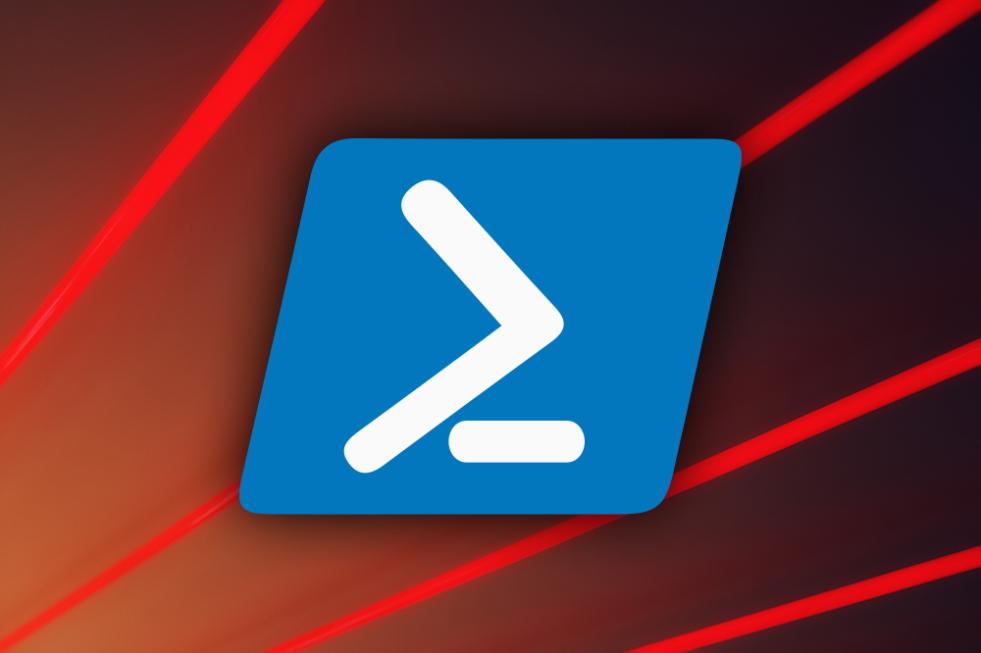
Vanlige Problemer Og Løsninger
Syntaksfeil
Syntaksfeil er blant de vanligste problemene man støter på i kommandolinje-PowerShell. Disse feilene oppstår når kommandosyntaksen er feil, for eksempel manglende parenteser, feil tegnsetting eller feilstavede nøkkelord.
- Feilsøkingstips:
- Gjennomgå kommandosyntaksen nøye og sørg for at alle elementer er stavet riktig og i riktig rekkefølge.
- Bruk Powershells elektroniske dokumentasjon eller samfunnsforum for å bekrefte riktig syntaks for den spesifikke kommandoen du bruker.
- Aktiver Powershells strenge modus (-StrictMode) for å fange opp syntaksfeil under skriptutførelse.
Tillatelsesproblemer
Tillatelsesproblemer oppstår når brukeren mangler de nødvendige tillatelsene til å utføre en kommando eller få tilgang til en ressurs. Dette kan skje på grunn av feil brukertillatelser, fil- eller mappetillatelser eller sikkerhetsbegrensninger.
- Feilsøkingstips:
- Bekreft at brukerkontoen har de riktige tillatelsene til å utføre den ønskede operasjonen.
- Kontroller fil- eller mappetillatelsene for å sikre at brukeren har lese-, skrive- eller kjøretillatelser etter behov.
- Hvis nødvendig, øk brukerens privilegier ved å bruke alternativet "Kjør som administrator" eller ved å eksplisitt gi tillatelser.
Feil baner
Feil baner kan føre til feil når PowerShell prøver å få tilgang til filer, mapper eller moduler. Dette kan skje på grunn av skrivefeil, feil syntaks eller feil banavariabler.
- Feilsøkingstips:
- Dobbeltsjekk banen som er angitt i kommandoen for å sikre at den er nøyaktig og eksisterer.
- Bruk absolutte baner i stedet for relative baner for å unngå tvetydighet.
- Bekreft at banavariabelen (f.eks. $PATH) er satt riktig og inkluderer de nødvendige katalogene.
Feil formatering
Feil formatering kan forårsake feil når PowerShell prøver å analysere og utføre kommandoer. Dette kan inkludere problemer med anførselstegn, parenteser og spesialtegn.
- Feilsøkingstips:
- Sørg for at strenger er omsluttet av doble anførselstegn ("") eller enkle anførselstegn (''), etter behov.
- Bruk parenteser ([ ]) for å omslutte matriser og andre komplekse datastrukturer riktig.
- Escape spesialtegn (f.eks. $, ", \) ved å bruke skråstrek-tegnet (\) for å unngå syntaksfeil.
Modulproblemer
Modulproblemer kan oppstå når du importerer eller bruker moduler i PowerShell. Dette kan skyldes manglende avhengigheter, feil modulbaner eller versjonskonflikter.
- Feilsøkingstips:
- Sørg for at de nødvendige modulene er installert og tilgjengelige i PowerShell-modulbanen.
- Bekreft at modulversjonene er kompatible med versjonen av PowerShell du bruker.
- Bruk "Import-Module"-cmdleten med "-Verbose"-parameteren for å vise detaljert informasjon om modullasting og avhengigheter.
Avanserte Feilsøkingsteknikker
Bruke feilmeldinger
Feilmeldinger gir verdifull innsikt i årsaken til problemer i kommandolinje-PowerShell. Å analysere feilmeldinger nøye kan hjelpe til med å identifisere rotårsaken og potensielle løsninger.
- Feilsøkingstips:
- Les feilmeldinger grundig og vær oppmerksom på feilkoden, feilteksten og all tilleggsinformasjon som er oppgitt.
- Søk på nettet etter feilkoden eller feilmeldingen for å finne relevant dokumentasjon, artikler eller samfunnsdiskusjoner som tilbyr løsninger.
- Bruk "Get-Help"-cmdleten med "-Error"-parameteren for å hente detaljert hjelpeinformasjon spesifikt for feilen du opplevde.
Utnytte logging og sporing
Logging- og sporingsmekanismer i PowerShell kan gi verdifull informasjon for feilsøking av problemer. Disse funksjonene lar deg fange opp detaljerte logger og spor av PowerShell-kommandoer og -operasjoner.
- Feilsøkingstips:
- Aktiver logging og sporing ved å bruke cmdletene "Start-Transcript" og "Start-Trace", henholdsvis.
- Konfigurer loggings- og sporingsinnstillingene for å fange opp ønsket detaljnivå og informasjon.
- Analyser de genererte loggene og sporene for å identifisere potensielle problemer, ytelsesflaskehalser eller feilmeldinger.
Feilsøkingsskript
Feilsøkingsskript innebærer å undersøke koden, identifisere potensielle problemer og gjøre nødvendige endringer for å løse dem. Dette kan gjøres ved å bruke forskjellige feilsøkingsteknikker.
- Feilsøkingstips:
- Bruk "Set-PSBreakpoint"-cmdleten for å sette brytepunkter i skriptet ditt og gå gjennom koden linje for linje.
- Utnytt "Write-Debug"-cmdleten for å skrive ut feilsøkingsmeldinger på spesifikke punkter i skriptet for å spore flyten av utførelsen.
- Utnytt "Invoke-Command"-cmdleten med "-ErrorAction Stop"-parameteren for å utføre kommandoer én etter én og stoppe ved den første feilen.
Beste Praksis For Feilsøking
Opprettholde et rent miljø
Å opprettholde et rent og organisert PowerShell-miljø kan bidra til å forhindre problemer og gjøre feilsøking enklere.
- Feilsøkingstips:
- Bruk beskrivende variabelnavn og kommentarer i skriptene dine for å forbedre lesbarheten og forståelsen.
- Unngå å rote til PowerShell-konsollen med unødvendige kommandoer og utdata.
- Gjennomgå og rydd opp i PowerShell-historikken og -profilen regelmessig for å fjerne utdaterte eller unødvendige oppføringer. <
YesNo

Legg igjen et svar